“Kembali ke laptop….” pengalan kalimat pada sebuah acara talkshow disebuah televisi nasional yang sangat populer ini, menurut asumsi saya acara ini memberikan kontribusi yang sangat besar terhadap peningkatan penjualan pc portable (laptop dan netbook) dan ditambah lagi semakin mudahnya akses internet walaupun belum bisa dikatakan murah kecuali yang gratis.
Semakin meningkatnya pengguna PC Portable semakin meningkat pula tukang servis komputer / laptop yang kebanjiran order, mungkin Anda pernah juga menggunakan jasa tukang servis komputer / laptop..? hanya untuk sekedar meng-install ulang OS ( Window atau Linux ) beserta driver dan aplikasi pendukung lainnya yang terkena virus atau courupt software nya. Berapa biaya yang Anda keluarkan..?
Jika software OS (Operating System ) sudah dimiliki, sekarang Anda donlot software UFD bootable untuk multiboot OS anda bisa gunakan dan donlot Yumi –MultiBoot Live USB Creator dan untuk Windows Anda Donlot WinToFlash (Kedua Software ini menurut saya paling mudah digunakan) dan terakhir siapkan / donlot DriverPack Solution jika anda sudah memiliki driver tak perlu menggunakan ini, Anda bisa juga kunjungi layanan pencarian driver online di DevIDInfo .



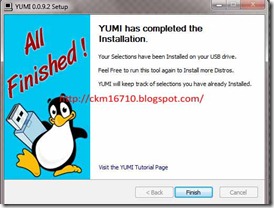
UFD Anda sudah bootable dan siap digunakan. Jika Instalasi Yumi anda berjalan baik nanti ketika booting anda akan di sajikan tampilan menu pilihan, pilihlah yang anda perlukan Misalnya: Windows 8.
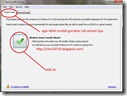






UFD Anda sudah bootable dan siap digunakan.




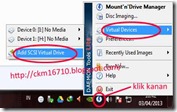



Demikian artikel sya kali ini mohon maaf jika masih ada kekurangan mohon masukan kritik dan saran nya.
Semakin meningkatnya pengguna PC Portable semakin meningkat pula tukang servis komputer / laptop yang kebanjiran order, mungkin Anda pernah juga menggunakan jasa tukang servis komputer / laptop..? hanya untuk sekedar meng-install ulang OS ( Window atau Linux ) beserta driver dan aplikasi pendukung lainnya yang terkena virus atau courupt software nya. Berapa biaya yang Anda keluarkan..?
*) Just Sharing…bagi Anda yg sudah berpengalaman dan punggawa punggawa IT artikel ini silahkan diabaikan,bagi yg belum silahkan dibaca proses pembelajaran harus berani mencoba “Trial and Error “ agarAnda tahu dimana letak keberhasilan dan kegagalan
Pada artikel kali ini saya mau berbagi kepada Anda Bagaimana Cara Meng-install Windows menggunakan flashdisk (punya laptop pasti punya flashdisk kan..?) Kenapa menggukan flashdisk?…menurut saya PC Portable seperti Netbook tidak ada CD/DVD ROM-nya (kebanyakan dijual terpisah) UFD mudah didapat, murah harganya dan mudah dibawa. software UFD Bootable banyak yg gratis dan semakin mudah digunakan.
Baiklah kita langsung ke tekape, apa saja yang anda perlukan.- UFD minimal 4Gb (Readyboost)
- Software OS (Windows / Linux) dalam format ISO
- Software Bootable
- DriverPack
- Virtual DVD Drive
Jika software OS (Operating System ) sudah dimiliki, sekarang Anda donlot software UFD bootable untuk multiboot OS anda bisa gunakan dan donlot Yumi –MultiBoot Live USB Creator dan untuk Windows Anda Donlot WinToFlash (Kedua Software ini menurut saya paling mudah digunakan) dan terakhir siapkan / donlot DriverPack Solution jika anda sudah memiliki driver tak perlu menggunakan ini, Anda bisa juga kunjungi layanan pencarian driver online di DevIDInfo .
- Sekarang cara install Windows / Linux ke Yumi-Multiboot Live USB, dengan piranti ini Anda dapat memasukan beberapa OS dan Sofware Bootable lainnya dalam satu UFD jika kapasitas UFD Anda mencukupi. Misalnya: Hiren’s BootCD 15.2
- Jalankan Yumi-Multiboot Live USB yang telah anda donlot tadi.
- tentukan Lokasi UFD Anda
- Tandai opsi Format jika Anda hendak memformat
- Pilih OS yang Hendak Anda gunakan
- Arahkan ke sumber dimana File Iso OS di simpan
- ikuti perintahnya hingga selesai



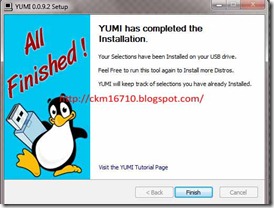
UFD Anda sudah bootable dan siap digunakan. Jika Instalasi Yumi anda berjalan baik nanti ketika booting anda akan di sajikan tampilan menu pilihan, pilihlah yang anda perlukan Misalnya: Windows 8.
- Berikut cara Instal WinToFlash untuk membuat UFD Bootable Windows. *Catatan: disini saya menggunakan Virtual DVD Drive dari Daemon Tools Lite sebagi pengganti DVD ROM/Drive untuk menghindari kemacetan saat membaca file Windows, selain itu juga bermanfaat untuk netbook yang tidak memiliki DVD Drive. file nya bisa anda donlot disini. Tuts nya akan di sajikan pada bagian akhir artikel ini.
- Ekstrak dan Jalankan WinToFlash.exe yg telah Anda donlot tadi (sebaiknya buat folder baru untuk meletakan hasil ekstrak WinToFlash
- Tentukan lokasi UFD berada
- Tentukan lokasi File Windows (DVD Drive atau Virtual DVD Drive)
- Pilih I do accept lalu continue
- Peringatan UFD akan diformat klik continue dan tunggu sejenak sampai selesai
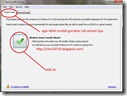






UFD Anda sudah bootable dan siap digunakan.
- Cara Install OS Windows 7 atau 8 ke Laptop / Netbook / PC Desktop Anda *Catatan: Anda harus mengatur konfigurasi BIOS pada kompi Anda untuk mengarahkan booting ke UFD / Flashdisk dengan menekan Del atau F12 berulang ulang pada saat booting awal (ketika kompi baru di hidupkan)
- Tancapkan UFD / Flashdisk Anda pada kompi Anda
- Hidupkan Kompi (pada booting awal) tekan Del atau F12 (setiap mesin bisa berbeda)
- Pada menu BIOS pilih tab BOOT-Boot Priority
- Pilih Flashdisk / Removable disk untuk dijadikan boting awal (first boot)
- Exit Save atau tekan F10 dan yes.
- Kompi akan Restart
- Jalankan Instalasi OS Windows yang ada di UFD tunggu sampai selesai
- Jika sudah selesai kompi restart cabut UFD yang menancap di kompi Anda untuk menghidari mengulang Instalasi.
- Selesai
- Install Driver Hardware yang belum terpasang, jika Anda belum punya, bisa gunakan DriverPack Solution atau gunakan DevIDInfo Lihat gambar dibawah ini Cara melihat Dev ID driver hardware lihat gambar berikut




- Cara menggunakan Daemon Virtual DVD Drive
- Install DaemonTools Lite yang sudah Anda donlot tadi tunggu sampai selesai
- Jika Instalasi sukses Icon Daemon akan berada pada pojok kiri bawah taskbar
- Sekarang buat Virtual Drive jika sebelumnya belum Anda buat
- Mounting image file ISO Windows pada Virtual Drive yang baru Anda buat tadi
- Pilih lah Image File ISO Windows pada drive lokal Anda
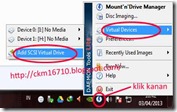



Demikian artikel sya kali ini mohon maaf jika masih ada kekurangan mohon masukan kritik dan saran nya.